Versehentlich gelöschte oder verlorene Dateien aus einem Mac-Papierkorbordner? Haben Sie Ihren Papierkorb geleert? Bereit zu wissen, wie man performt Mac Datei Wiederherstellung aus dem Papierkorb? Wenn Sie all diese Fragen mit Ja beantworten, lesen Sie diesen Artikel weiter.


* Die kostenlose Version des Programms scannt nur wiederherstellbare Elemente und zeigt eine Vorschau an.
Nun, wenn Sie ein Mac-Benutzer sind, müssen Sie den Papierkorb kennen, oder? Es handelt sich jedoch um einen außergewöhnlichen Ordner, der speziell zum Speichern vorübergehend gelöschter Dateien oder Ordner entwickelt wurde. Wenn Sie also Ihre Dateien versehentlich oder absichtlich gelöscht haben, sollten Sie zunächst versuchen, Dateien vom Trash Mac zu finden und wiederherzustellen.
Lesen Sie weiter, um mehr zu erfahren…
Was sollten Sie nach dem Löschen von Dateien aus dem Müll tun?
Wenn Sie nach dem Löschen des Papierkorbs Dateien vom Papierkorb Mac wieder herstellen müssen, ergreifen Sie die folgenden Maßnahmen:
- Zunächst müssen Sie die Verwendung des Mac-PCs beenden, um zu verhindern, dass die vorhandenen Dateien überschrieben werden.
- Suchen Sie nach den Sicherungsdaten der Zeit Maschine, die Sie versehentlich gelöscht haben.
Kann ich Dateien von einem geleerten Mac-Müll wiederherstellen?
Die Antwort lautet natürlich: ‘Ja, Sie können Daten nach einem leeren Papierkorb-Mac wiederherstellen, indem Sie einige der hier genannten einfachen Methoden ausprobieren.
Wenn wir Dateien von unserem Mac oder Windows-PC löschen, werden diese Daten im Allgemeinen direkt in den Ordner “Papierkorb“ oder “Papierkorb“ verschoben. Danach können wir diese Dateien problemlos aus diesen Ordnern wiederherstellen.
Aber was ist, wenn Sie Ihren Papierkorbordner auf dem Mac geleert haben? Nun, es besteht kein Grund zur Sorge. Wenn die Dateien aus dem System oder Bin gelöscht werden, sind sie tatsächlich immer noch auf der Festplatte vorhanden, bis diese Dateien nicht durch die neuen Daten überschrieben werden.
In einer solchen Situation müssen Sie die beste Software ausprobieren. Mac Datei Wiederherstellung aus dem Papierkorb, um diese Dateien wieder abzurufen. Abgesehen davon können Sie auch versuchen, die Wiederherstellung mit der Rückgängig-Möglichkeit, Zurück geben und Zeit Maschine-Sicherung einfach durchzuführen.
[Empfohlen] Versuchen Mächtig Software Zu Führen Sie eine Mac Datei wiederherstellung aus dem Papierkorb durch
Ehrlich gesagt, wenn Sie Ihre Dateien auf dem Mac dauerhaft gelöscht haben, wird dies eine schwierige Aufgabe für Sie sein Mac Datei Wiederherstellung aus dem Papierkorb, ohne eine Software zu verwenden.
Daher möchte ich auch hier vorschlagen, dass Sie die erweiterten verwenden Mac Daten Wiederherstellung Software.


* Die kostenlose Version des Programms scannt nur wiederherstellbare Elemente und zeigt eine Vorschau an.
Es wird Ihnen sicherlich dabei helfen, dass der Mac problemlos Dateien aus dem Papierkorb wiederherstellt.
Dieses Programm kann alle Arten von Dateien wie Fotos, Videos, Audio und andere Dokumente von iMac, Air, MacBook Pro, Mac Mini usw. retten.
Also, worauf wartest Du? Laden Sie diese einfach herunter Werkzeug gemäß Ihrer Nische und befolgen Sie die folgenden einfachen Schritte, um dauerhaft gelöschte Dateien wiederherzustellen, Mac.
Schritt 1: Wählen Sie den Datentyp aus
Zunächst müssen Sie den Dateityp auswählen, den Sie wiederherstellen möchten, und dann auf die Möglichkeit “Weiter“ klicken.

Schritt 2: Standort auswählen
Als nächstes müssen Sie das Speicherlaufwerk auswählen, von dem Sie die Daten verloren haben.

Schritt 3: Scannen und Wiederherstellen
Nachdem Sie das Speicherlaufwerk ausgewählt haben, müssen Sie scannen, dann eine Vorschau anzeigen und danach die Dateien von der Mac-Speicherfestplatte wiederherstellen.

Wie man Genesen Gelöschte Dateien aus dem Papierkorb Mac mit Put-Back?
Für Auftritte Mac Genesen Datei aus dem Papierkorb mit zurücksetzen, müssen Sie die folgenden Anweisungen sehr sorgfältig ausprobieren:
Schritt 1: Tippen Sie zunächst auf den Papierkorb und wählen Sie die Dateien aus, die Sie wiederherstellen möchten
Schritt 2: Klicken Sie dann mit der rechten Maustaste auf die gesamte Auswahl
Schritt 3: Wählen Sie die Möglichkeit Zurücksetzen, um Dateien aus dem Papierkorb des Mac wiederherzustellen.
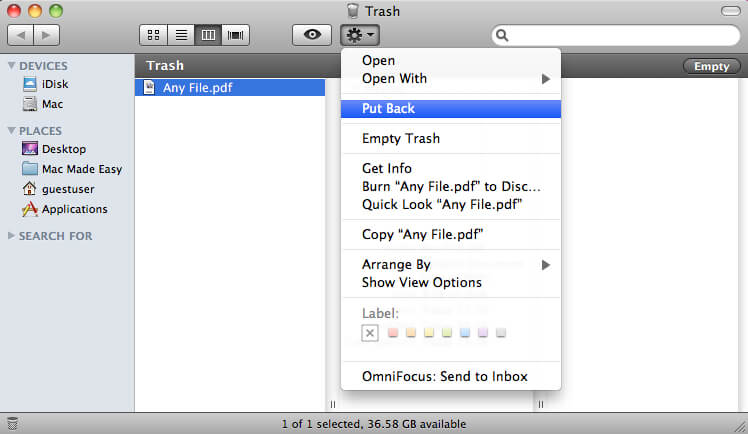
Jetzt können Sie alle vom Mac wiederhergestellten Dateien im Papierkorb an ihren bevorzugten Orten sehen.
[Bitte beachten Sie]: Sie können Ihre gelöschten Dateien nur 30 Tage lang nach dem Datum der Datenlöschung aus dem Papierkorb wiederherstellen.
Wie kann man gelöschte Dateien von einem geleerten Mac-Papierkorb wiederherstellen?
Sehen Sie sich die folgenden Möglichkeiten an, um gelöschte Dateien von einem geleerten Mac-Papierkorb mit Leichtigkeit wiederherzustellen.
Methode #1: Dateien aus dem Papierkorb auf dem Mac-Terminal wiederherstellen
Auf einem Mac-PC ist ein Terminal ein integriertes Programm wie die Eingabeaufforderungsoption auf dem Windows-System. Daher kann es Ihnen auch bei der Ausführung helfen Mac Datei Wiederherstellung aus dem Papierkorb.
So können Sie Dateien wiederherstellen, nachdem Sie den Papierkorb mithilfe des Terminals geleert haben.
- Gehen Sie zunächst zur Option “Finder “> “Anwendungen“
- Tippen Sie als Nächstes auf “Dienstprogramme “und doppelklicken Sie auf “Terminal “.
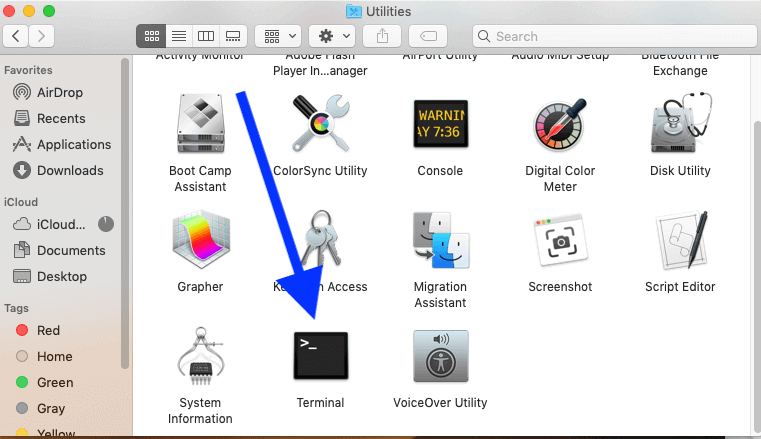
- Hier müssen Sie cd eingeben. Papierkorb-Befehl >> drücken Sie die “Zurückkehren “-Taste auf einem Mac.
- Geben Sie danach den Befehl “mv xxx…/ “ein und drücken Sie die “Zurückkehren“-Taste. (hier bedeutet xxx einfach den Namen Ihrer gelöschten Datei)
- Geben Sie nun “Aufhören “in einem Terminal ein, um das Terminalfenster zu verlassen.
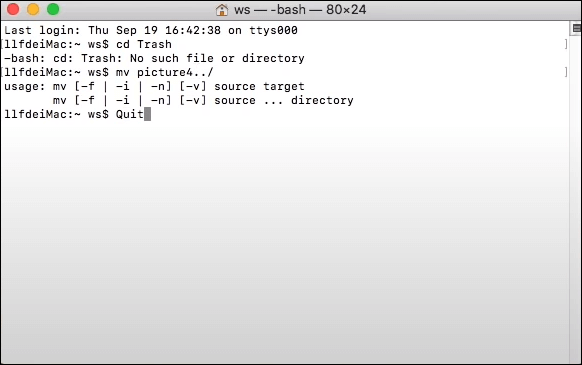
Methode #2: Ausführen Mac Datei Wiederherstellung aus dem trash mit Rückgängig-Optionen
Eine andere Lösung, mit der Sie die verlorenen Dateien wiederherstellen können, ist die Verwendung einer „Rückgängig“-Option. Sie müssen dies jedoch unmittelbar nach dem Löschen der Dateien tun.
Wenn Sie also die folgenden einfachen Schritte befolgen, können Sie diese Dateien mit Rückgängig wiederherstellen:
Schritt 1: Sobald Dateien gelöscht wurden, gehen Sie zu “Bearbeiten” >> wählen Sie die Option “Verschieben rückgängig machen“.
Schritt 2: Andernfalls können Sie sogar eine command + Z Taste verwenden, um einen Löschvorgang rückgängig zu machen.

Wenn der Vorgang abgeschlossen ist, können Sie verlorene Dateien wieder auf Ihren Mac bringen.
Methode #3: Gelöschte Dateien mit Zeit Maschine wiederherstellen
Nun, wenn Sie Ihre Dateien für immer gelöscht haben, aber ein Sicherung auf Zeit Maschine haben, können Sie das tun Mac Wiederherstellung Dateien in den Papierkorb aus dem Sicherung.
Nichtsdestotrotz ist Zeit Maschine ein inkrementelles Sicherung-Dienstprogramm auf dem Mac-Betriebssystem. Das bedeutet, dass ein Sicherung Ihrer wichtigen Daten erstellt wird, ohne ein Duplikat zu erstellen.
Wenn Sie Glück haben, müssen sich Ihre dauerhaft verlorenen Dateien danach auf einem Zeit Maschine-Sicherungslaufwerk befinden. Stellen Sie sie einfach von dort aus wieder her, indem Sie die folgenden Schritte ausführen.
Bitte beachten Sie: Das Sicherung-Laufwerk von Zeit Maschine muss mit Ihrem Mac verbunden sein.
Schritt 1: Tippen Sie in der Menüleiste auf “Zeit Maschine“ und dann auf “Geben Sie ein Zeit Maschine“.
Schritt 2: Suchen Sie im zweiten Schritt im Zeit Maschine-Fenster nach einem gelöschten Element
Schritt 3: Wählen Sie eine gelöschte Datei aus und zeigen Sie eine Vorschau der ausgewählten Datei an, indem Sie einfach die Leertaste drücken.
Schritt 4: Tippen Sie auf die Schaltfläche Wiederherstellen.
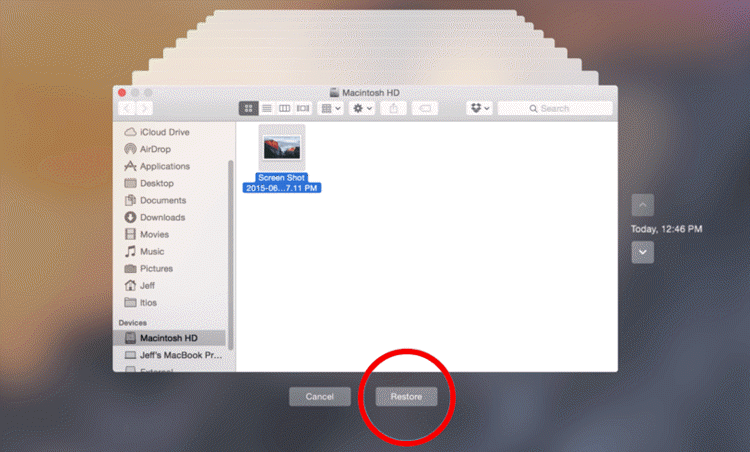
Schritt 5: Überprüfen Sie nun, ob Sie die Rettungsdatei anzeigen können.
FAQ (Häufig gestellte Fragen)
Sie finden alle Ihre gelöschten Dateien im Papierkorb von Mac OS, von wo aus Sie sie einfach wiederherstellen können. Aber falls Sie Ihre Dateien dauerhaft gelöscht oder einen Papierkorb vollständig geleert haben, bleiben die Dateien auf Ihrer Festplatte eines Computers verborgen. In solchen Fällen brauchen Sie das Beste Mac Daten Wiederherstellung Software.
Um einen Papierkorbordner auf einem externen Mac-Laufwerk anzuzeigen, führen Sie die folgenden einfachen Schritte aus:
Im Allgemeinen finden Sie Ihren Papierkorb-Ordner auf dem Desktop Ihres Macs. Wenn Sie den Papierkorb auf Ihrem Mac immer noch nicht finden können, müssen Sie zu einem Dock gehen. Hier können Sie auch die Option „Gehe zum Ordner“ auswählen. & geben Sie dann in einer Suchleiste „Papierkorb“ ein. Danach öffnet sich der Papierkorbordner und zeigt alle darin enthaltenen Dateien an.
Das Wiederherstellen der verlorenen Dateien aus einem Papierkorb an ihrem bevorzugten Ort ist eine ziemlich einfache Aufgabe. Aber es ist einfach für Sie vor 30 Tagen Zeitfenster. Probieren Sie also einmal die folgenden Anweisungen aus, um den leeren Papierkorb-Mac rückgängig zu machen:
Es ist ein bisschen schwierig, diese Frage zu beantworten. Wenn Sie eine Sicherungskopie dieser verlorenen Dateien erstellt haben, können Sie sie ohne Software mit der Time Machine (Methode#4) dieses Blogs wiederherstellen. Aber ohne Time Machine-Sicherung können Sie dauerhaft gelöschte Dateien auf dem Mac nicht ohne Software wiederherstellen.
Um den Papierkorb zu leeren, müssen Sie auf das Papierkorb-Symbol unter dem Dock tippen und es gedrückt halten. Danach erscheint ein Popup-Fenster mit der Aufschrift “Papierkorb leeren“. Jetzt müssen Sie es auswählen. Außerdem können Sie Ihren Papierkorb aus dem Finder-Fenster leeren, indem Sie einfach gleichzeitig die Befehls-, Umschalt- und Entf-Tasten drücken. Wo sind gelöschte Daten auf dem Mac?
Wie kann ich den Papierkorbordner auf einer externen Mac-Festplatte anzeigen?
Schritt 1: Öffnen Sie den Finder.
Schritt 2: Wählen Sie die Option “Gehe zu einem Ordner“ unter einem Finder-Menü “Gehe zu“.
Schritt 3: Geben Sie in einer Suchleiste “Papierkorb“ ein. Der Papierkorbordner wird auf Ihrem Bildschirm angezeigt. Wo finde ich einen Papierkorb auf meinem Mac-PC?
Wie mache ich das Löschen aus dem Papierkorb rückgängig?
Schritt 1: Gehen Sie auf einem Mac-PC in den Papierkorb
Schritt 2: Wählen Sie die Dateien aus, die Sie aus dem Papierkorb wiederherstellen möchten.
Schritt 3: Klicken Sie auf die Option Wiederherstellen. Kann ich dauerhaft gelöschte Dateien ohne Software aus dem Papierkorb wiederherstellen?
Wie leere ich den Papierkorbordner auf meinem Mac?
[Bonus-Tipps] Wie vermeide ich das Löschen von Trash dateien?
Indem Sie die folgenden effektiven Tipps befolgen, können Sie das Löschen von Mac-Papierkorbdateien in naher Zukunft definitiv vermeiden:
- Versuchen Sie immer, eine gültige Sicherungskopie der Daten Ihres wichtigen Computers zu erstellen. Stellen Sie sicher, dass Sie die Dateien an zwei oder drei verschiedenen Orten speichern, um die Daten zu schützen.
- Anstatt die Dateien mit den Tasten “Shift + Delete“ zu löschen, stellen Sie sicher, dass Sie nur eine Delete-Taste verwenden.
- Beim Leeren des Papierkorb oder Recycle Bin müssen Sie bestätigen, dass Sie keine wichtigen Elemente in diesem Ordner haben.
Einpacken Up
Das Aufbewahren einer gültigen Sicherung Ihrer PC-Dateien ist eine gute Idee, um Dateien vor dauerhafter Löschung zu schützen. Die Aufrechterhaltung eines ordnungsgemäßen Sicherungs sollte jedoch überhaupt nicht ignoriert werden. Falls Sie vergessen haben, ein Sicherung zu erstellen, wird es für Sie eine schwierige Aufgabe, die verlorenen Daten ohne Software wiederherzustellen.
Ebenso habe ich in diesem Beitrag die 5 besten Lösungen für einen Mac skizziert, um Dateien aus dem Papierkorb mit oder ohne Software wiederherzustellen. Obwohl, gelöscht Papierkorb Wiederherstellung Mac Software ist die beste unter diesen Lösungen.
Ich hoffe, Ihnen hat dieser Artikel gefallen…

Taposhi is an expert technical writer with 5+ years of experience. Her in-depth knowledge about data recovery and fascination to explore new DIY tools & technologies have helped many. She has a great interest in photography and loves to share photography tips and tricks with others.